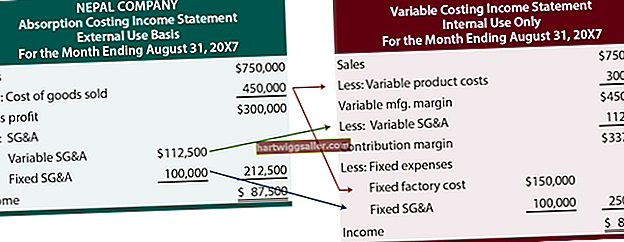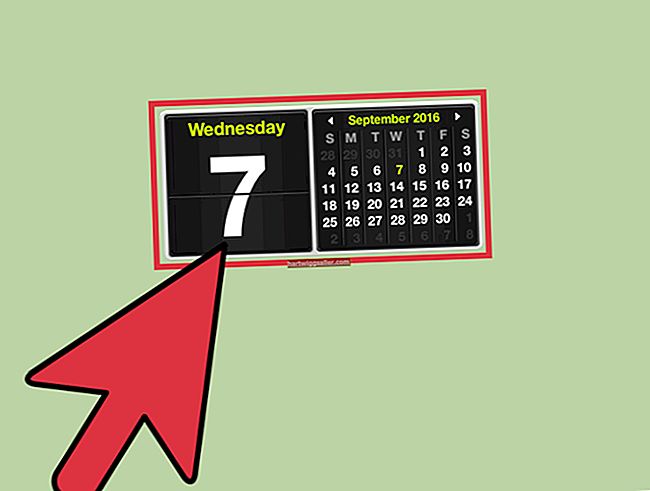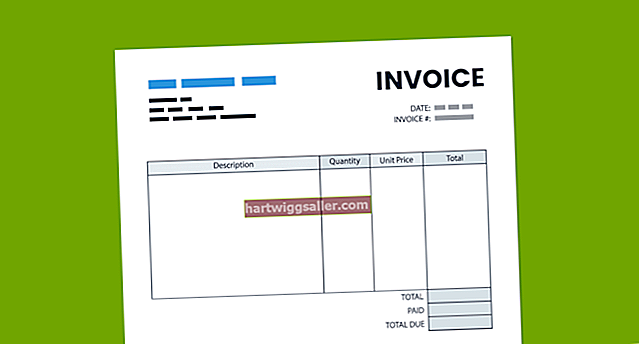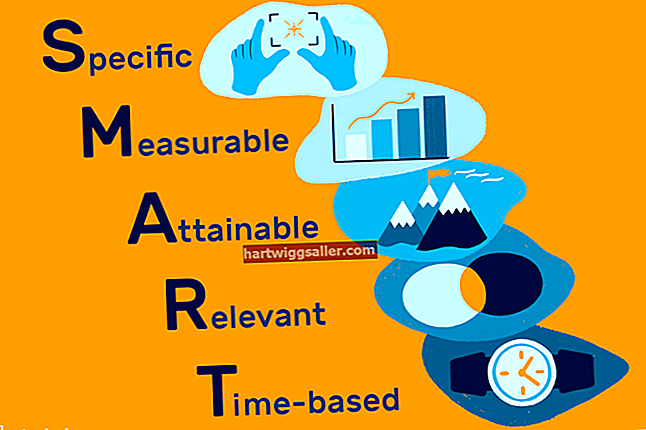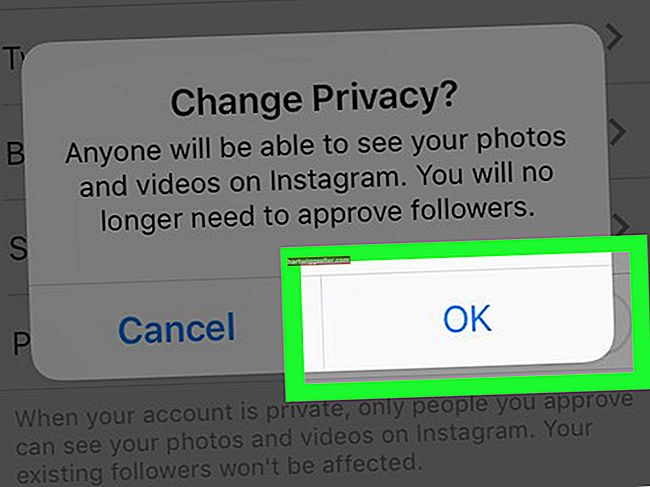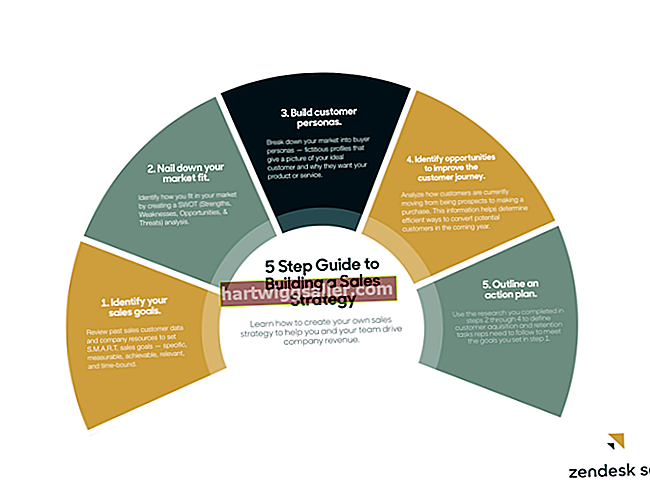மைக்ரோசாஃப்ட் ஆபிஸில் பல ஒப்பீட்டு செயல்பாடுகள் உள்ளன, எனவே ஒரு மதிப்பு மற்றொரு மதிப்பை விட அதிகமாகவோ, சமமாகவோ அல்லது குறைவாகவோ உள்ளதா என்பதை நீங்கள் சரிபார்க்கலாம். ஒரு மதிப்பு மற்றொரு மதிப்பை விடக் குறைவாகவோ அல்லது சமமாகவோ அல்லது அதிகமாகவோ அல்லது சமமாகவோ உள்ளதா என சரிபார்க்கவும் இவற்றை இணைக்கலாம். இந்த செயல்பாடுகள் சூத்திரங்களில் மிகவும் பயனுள்ளதாக இருக்கும், அங்கு நீங்கள் IF செயல்பாடு அல்லது எக்செல் இல் உள்ள SUMIF செயல்பாடு போன்ற ஒத்த செயல்பாடுகளைப் பயன்படுத்துகிறீர்கள்.
எக்செல் ஒப்பீட்டு செயல்பாடுகள்
நீங்கள் ஒரு எக்செல் சூத்திரத்தை உருவாக்குகிறீர்கள் என்றால், கலங்களில் உள்ளீடுகள் அல்லது "5" அல்லது "ஏபிசி" போன்ற நேரடி மதிப்புகள் உள்ளிட்ட மதிப்புகளை ஒப்பிட்டுப் பார்க்க பல்வேறு ஒப்பீட்டு செயல்பாடுகளைப் பயன்படுத்தலாம்.
எடுத்துக்காட்டாக, செல் B2 இன் மதிப்பு ஐந்தை விட அதிகமாக இருக்கிறதா என்று தீர்மானிக்க, நீங்கள் = B2> 5 என்ற சூத்திரத்தைப் பயன்படுத்தலாம். எக்செல் இல் உள்ள அனைத்து சூத்திரங்களும் சம அடையாளத்துடன் தொடங்குகின்றன, எனவே அங்குள்ள முதல் சின்னம் சூத்திரத்தை அறிமுகப்படுத்துகிறது, சமத்துவம் பற்றி எதையும் குறிப்பிடவில்லை. இது ஐந்தை விடக் குறைவானதா அல்லது சமமானதா என்பதைப் பார்க்க, நீங்கள் = B2 <= 5 என்ற சூத்திரத்தைப் பயன்படுத்துவீர்கள்.
பொதுவாக, கணித வகுப்பிலிருந்து நீங்கள் நினைவில் வைத்திருக்கக் கூடிய பெரிய, குறைவான மற்றும் சமமான அறிகுறிகளைப் பயன்படுத்தலாம். இரண்டு மதிப்புகள் சமமாக இல்லையா என்பதை நீங்கள் சரிபார்க்க விரும்பினால், சிறப்பு எக்செல் அல்ல சமமான குறியீட்டைப் பயன்படுத்தவும், இது = B25 போன்ற குறியீடுகளை விடக் குறைவாகவும் அதிகமாகவும் தயாரிக்கப்படுகிறது. இந்த செயல்பாடுகள் உண்மை என்றால் உண்மை என்ற மதிப்பையும், தவறானதாக இருந்தால் பொய்யையும் தருகின்றன.
பெரும்பாலும் நீங்கள் இந்த செயல்பாடுகளை IF போன்ற தருக்க செயல்பாடுகளை உள்ளடக்கிய சூத்திரங்களுக்குள் பயன்படுத்த விரும்புவீர்கள். IF செயல்பாடு அதன் முதல் வாதம் உண்மையா அல்லது பொய்யா என்பதை சரிபார்க்கிறது மற்றும் இரண்டாவது வாதம் உண்மை என்றால் மூன்றாவது மற்றும் தவறானதாக இருந்தால். எடுத்துக்காட்டாக, = IF (B2 <= 5, C2, D2) B2 இன் மதிப்பு ஐந்தை விடக் குறைவாகவோ அல்லது சமமாகவோ இருந்தால் செல் B3 இன் மதிப்பைக் கொண்ட ஒரு கலத்தை விரிவுபடுத்துகிறது, இல்லையெனில் செல் D2 இல் உள்ள மதிப்புடன் அதை விரிவுபடுத்துகிறது.
நீங்கள் எக்செல் ஐஎஃப் செயல்பாடு மற்றும் பல நிபந்தனைகளைப் பயன்படுத்த வேண்டும் என்றால், அதற்கு பதிலாக ஐஎஃப்எஸ் செயல்பாட்டைப் பயன்படுத்துங்கள். இது பல நிபந்தனைகளை வரிசையில் சோதிக்க உங்களை அனுமதிக்கிறது, உண்மைக்குத் திரும்பும் முதல் ஒன்றைத் தேர்வுசெய்கிறது. வாதங்கள் நிபந்தனைகளின் பட்டியலாகும், ஒவ்வொன்றும் அந்த நிபந்தனை உண்மையா என்று கருதுவதற்கு ஒரு மதிப்பைத் தொடர்ந்து வரும்.
எடுத்துக்காட்டாக, சூத்திரம் = IFS (A1 <5, 1, A1 <10, 2, A1 = 15, 4) A1 இன் மதிப்பு ஐந்திற்கும் குறைவாக இருந்தால், "1" உடன் கலத்தை விரிவுபடுத்துகிறது, இல்லையெனில் "2" 10 க்கும் குறைவாக, "3" அது 15 க்கும் குறைவாக இருந்தால் "4" இல்லையெனில். நிபந்தனைகள் எதுவும் உண்மை இல்லை என்றால், செயல்பாடு "# N / A" பிழையை அளிக்கிறது. இது நடக்காது என்பதை உறுதிப்படுத்த, நீங்கள் இறுதி இயல்புநிலை நிபந்தனையை "உண்மை" என்ற வார்த்தையைச் சேர்க்கலாம், இது வேறு எதுவும் பொருந்தவில்லை என்றால் வரையறையால் எப்போதும் பொருந்தும்.
எக்செல் இல் SUMIF செயல்பாடு
எக்செல் இல் மிகவும் சிக்கலான செயல்பாடுகளும் உள்ளன, அவை சில அளவுகோல்களை பூர்த்தி செய்யும்போது மதிப்புகளை தொகுக்கலாம் அல்லது எண்ணலாம்.
SUMIF ஆனது அளவுகோல்களின்படி மதிப்பீடு செய்ய கலங்களின் வரம்பை எடுத்துக்கொள்கிறது, அவற்றை மதிப்பீடு செய்வதற்கான அளவுகோல்கள் மற்றும் விருப்பமாக, கலங்களின் வரம்பு. கூட்டுத்தொகைக்கு ஒரு தனி வரம்பை நீங்கள் குறிப்பிடவில்லை எனில், அது அளவுகோல்களைச் சந்திக்கும் கலங்களைத் தொகுக்கும். இல்லையெனில், இது முதல் வாதத்தில் உள்ள அளவுகோல்களைக் கொண்டவர்களுக்கு பொருந்தக்கூடிய கலங்களைத் தொகுக்கும்.
எடுத்துக்காட்டாக, சூத்திரம் = SUMIF (A1: A5, "<= 10", B1: B5) A1 முதல் A5 வரம்பில் உள்ள எந்த செல்கள் 10 ஐ விடக் குறைவாகவோ அல்லது சமமாகவோ இருப்பதைக் கண்டறிந்து அதனுடன் தொடர்புடைய B மதிப்புகளைத் தொகுக்கும். "<= 10" போன்ற கணித செயல்பாடுகள் மேற்கோள் மதிப்பெண்களால் இணைக்கப்பட வேண்டும் என்பதை நினைவில் கொள்க. நீங்கள் வெறுமனே சமத்துவத்தை சரிபார்க்க விரும்பினால், நீங்கள் ஒரு மூல எண் அல்லது செல் மதிப்பை வைக்கலாம். அதாவது, = SUMIF (A1: A5, 5) A1 இல் உள்ள ஒவ்வொரு மதிப்பையும் A5 வரம்பின் கலங்களின் மூலம் 5 க்கு சமமாக இருக்கும்.
இதேபோல், COUNTIF சில அளவுகோல்களைச் சந்திக்கும் வரம்பில் உள்ள உறுப்புகளின் எண்ணிக்கையைக் கணக்கிடுகிறது. ஆகவே, A1 முதல் A5 வரம்பில் உள்ள மூன்று மதிப்புகள் 10 ஐ விடக் குறைவாகவோ அல்லது சமமாகவோ இருந்தால், = COUNTIF (A1: A5, "<= 10") "3" ஐத் தரும்.